情報番号:720036 【更新日:2012.09.26】
画面をキャプチャする方法<REGZA Tablet AT700>
| 対応機種 | REGZA Tablet AT700/35D REGZA Tablet AT700/46F |
|---|---|
| プラットフォーム | Android(TM)4.0 |
| カテゴリ | 一般操作 |
回答・対処方法
はじめに
画面をキャプチャする方法について説明します。
※本情報はAndroid 4.0の情報です。REGZA Tablet AT700/35DをAndroid 3.2でご使用の場合は、[720081:画面をキャプチャする方法<REGZA Tablet AT700/35D>]を参照してください。
操作手順
- キャプチャしたい画面を表示します。
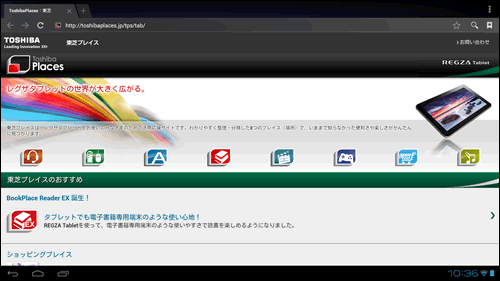 (図1)
(図1)
- 音量ボタンのマルチファンクションスイッチ側と電源スイッチを同時に2秒以上押します。
※10秒以上押すと、電源が切れます。
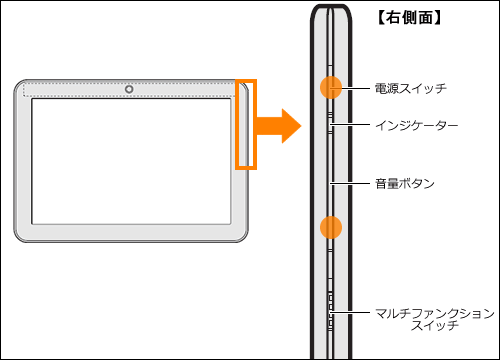 (図2)
(図2)
- ”スクリーンショットを保存しています...”メッセージが表示され、キャプチャした画面が自動的に保存されます。
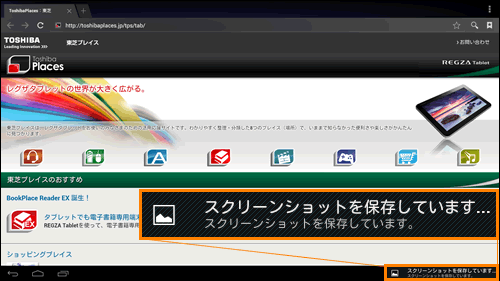 (図3)
(図3)
画面をキャプチャする操作は以上です。
補足:キャプチャした画面をすぐに確認する方法
- 画面右下のステータスエリアに[スクリーンショット]アイコンが表示されますので、タップします。
 (図4)
(図4)
- [スクリーンショットをキャプチャしました]をタップします。
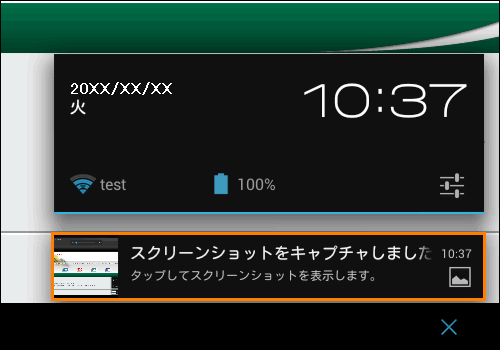 (図5)
(図5)
- 「アプリケーションを選択」画面が表示されます。画面を表示するアプリケーションをタップします。
※ここでは例として[Media Player]をタップします。
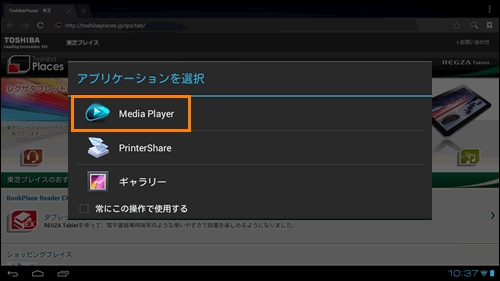 (図6)
(図6)
- キャプチャした画像が表示されます。
関連情報
- キャプチャした画面は「TOSHIBA File Manager」の「画面キャプチャ」に自動的に保存されます。「TOSHIBA File Manager」を使用して、キャプチャした画像を確認する方法は、以下のリンクを参照してください。
[720041:画面キャプチャした画像を確認する方法]
- 画面キャプチャした画像をパソコンに取り込む方法は、以下のリンクを参照してください。
[720042:画面キャプチャした画像をパソコンに取り込む方法]
以上
